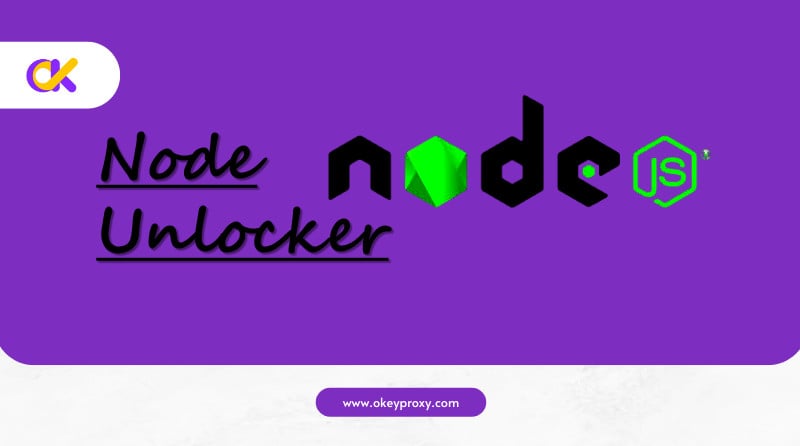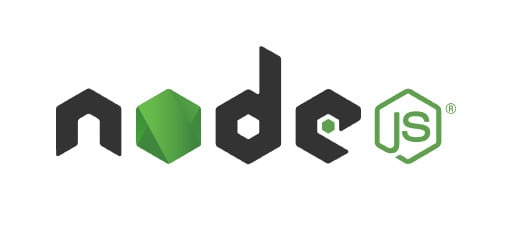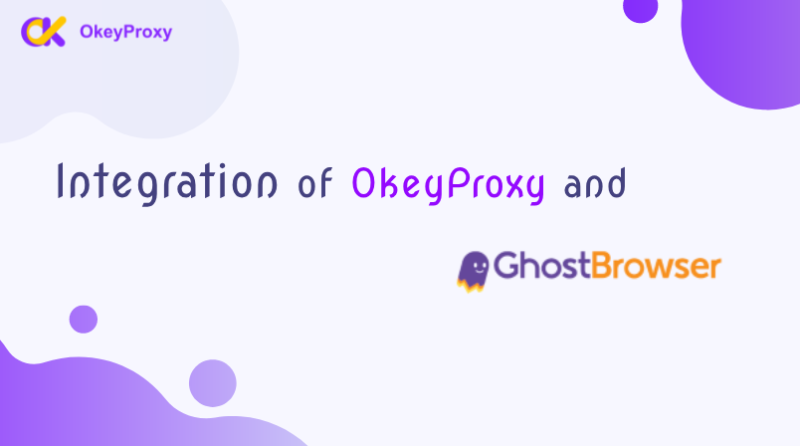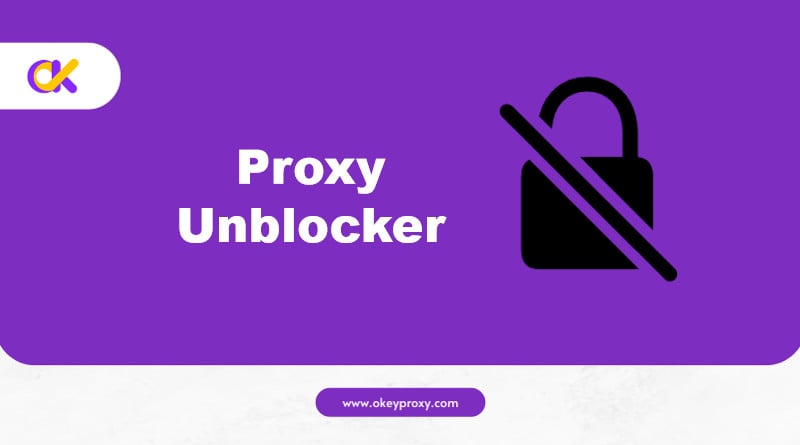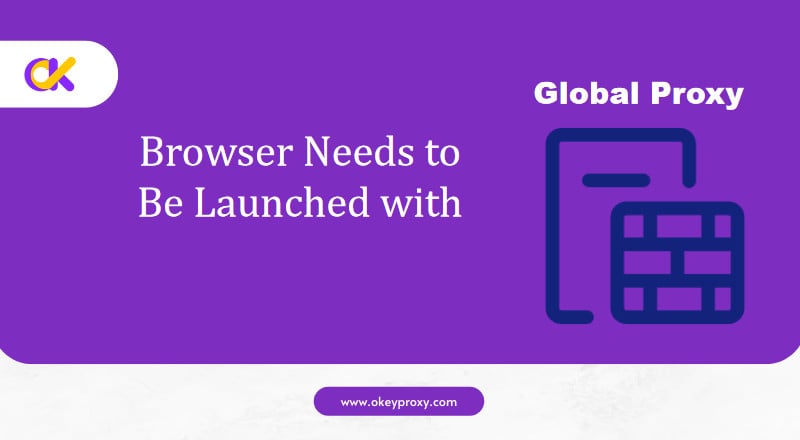Заметили, что некоторые сайты были заблокированы, и вы не можете разблокировать доступ прямо сейчас. Node Unblocker это инструмент, используемый для обхода ограничений веб-сайтов, часто используемый для доступа к контенту, который может быть заблокирован в определенных регионах или определенными сетевыми фильтрами. Это прокси-сервер на базе Node. js, который позволяет пользователям получать доступ к заблокированным сайтам, маскируя IP-адреса и направляя запросы через другой сервер.
Что такое Node Unblocker
Node Unblocker - это инструмент, разработанный для того, чтобы помочь пользователям обойти блокировку сайтов и получить доступ к контенту, который может быть ограничен из-за географического положения или сетевой политики. Он перенаправляет ваши запросы через сервер, на который не распространяются те же ограничения, что позволяет просматривать заблокированный контент.
Как работает Node Unblocker
- Когда люди используют Node Unblocker, запросы сначала отправляются на сервер, который действует как прокси. Затем этот сервер перенаправляет запросы на целевой сайт.
- Ответ целевого сайта поступает на сервер Node Unblocker, который затем отправляет содержимое обратно.
- Этот процесс маскирует IP-адрес, создавая впечатление, что запрос исходит от сервера Node Unblocker, а не от его собственного устройства.
Безопасен ли Node Unblocker?
Разблокировщики узлов могут помочь вам получить доступ к заблокированным сайтам, но они немного рискованны. Хотя они удобны и просты в использовании, существует риск, поскольку ваши данные проходят через неизвестный сервер, что может привести к угрозе безопасности или вредоносному ПО. Кроме того, они не всегда надежны. Если вы пользуетесь таким сервисом, выбирайте надежный источник, но лучше всего использовать VPN или надежный сервер. прокси-сервисы для более безопасной и стабильной работы.
Плюсы и минусы
Плюсы:
- Простота использования: простота настройки и использования, часто с помощью расширения браузера или веб-инструмента.
- Обход блокировок: Эффективен для обхода географических ограничений и доступа к заблокированному контенту.
Конс:
- Ограниченная конфиденциальность: Хотя он и помогает получить доступ к контенту, он не может обеспечить такой же уровень анонимности, как другие инструменты.
- Влияние на производительность: Потенциальная задержка из-за маршрутизации запросов через дополнительный сервер.
- Обслуживание: Может потребоваться регулярное обновление для обеспечения совместимости и безопасности.
Создание Node Unblocker
Чтобы разблокировать интернет с помощью Node Unblocker, вам понадобится установленный в вашей системе Node.js. Вот пошаговое руководство, которое поможет вам начать работу:
-
Установите Node.js
Если вы еще не сделали этого, загрузите и установите Node.js с сайта официальный сайт. Обязательно установите версию LTS (Long Term Support) для обеспечения стабильности.
-
Создайте новый каталог проекта
Откройте терминал или командную строку и создайте новую директорию для вашего проекта Node Unblocker:
mkdir node-unblocker cd node-unblocker -
Инициализация нового проекта Node.js
В каталоге проекта инициализируйте новый проект Node.js:
npm init -yЭта команда создает файл package.json с настройками по умолчанию.
-
Установите Node Unblocker
Установите Node Unblocker и его зависимости с помощью npm:
npm install node-unblocker -
Создание базового сценария сервера
Создайте новый файл с именем server.js в каталоге проекта и добавьте в него следующий код:
const express = require('express'); const unblocker = require('node-unblocker'); const app = express(); const port = 3000; app.use('/', unblocker()); app.listen(port, () => { console.log(`Сервер Node Unblocker работает по адресу http://localhost:${port}`); });Этот скрипт устанавливает базовый Express-сервер, который использует Node Unblocker для обработки запросов.
-
Запустите сервер
Запустите сервер Node Unblocker с помощью следующей команды:
node server.jsВы должны увидеть сообщение о том, что сервер запущен. Откройте браузер и перейдите по адресу http://localhost:3000. Теперь вы можете использовать сервер для доступа к заблокированным веб-сайтам, добавляя URL-адрес, который вы хотите посетить, в конец адреса. Например:
http://localhost:3000/https://example.com -
Настройка конфигурации
Чтобы настроить Node Unblocker, вы можете изменить файл server.js. Например, вы можете установить пользовательские заголовки или по-другому обрабатывать определенные маршруты.
Вот пример того, как установить пользовательские заголовки:
app.use('/', unblocker({ заголовки: { 'User-Agent': 'YourCustomUserAgent' } }));
Дополнительные советы для Node Unblocker
-
Заголовки и модификации запросов
Вы можете настраивать заголовки запросов или изменять запросы до того, как они достигнут целевого сервера. Вот как можно добавлять пользовательские заголовки и управлять запросами:
app.use('/', unblocker({ заголовки: { 'User-Agent': 'YourCustomUserAgent', 'Accept-Language': 'en-US,en;q=0.9' }, onRequest: (req) => { // Пример: Изменение URL или заголовков запроса req.headers['X-Custom-Header'] = 'Value'; } })); -
Управление файлами cookie
Для правильной работы с файлами cookie, особенно если речь идет о сайтах, использующих управление сеансами, вам может понадобиться управлять файлами cookie вручную:
const cookieParser = require('cookie-parser'); app.use(cookieParser()); app.use('/', unblocker({ onRequest: (req) => { // Пример: Передача cookie вместе с запросом req.headers['Cookie'] = req.cookies['someCookieName']; } })); -
Ограничение скорости
Чтобы предотвратить злоупотребления и управлять нагрузкой, вы можете использовать ограничение скорости:
const rateLimit = require('express-rate-limit'); const limiter = rateLimit({ windowMs: 15 * 60 * 1000, // 15 минут max: 100 // Ограничиваем каждый IP до 100 запросов за windowMs }); app.use(limiter); -
Аутентификация через прокси-сервер
Если ваш прокси-сервер требует аутентификации, вы можете настроить его следующим образом:
app.use('/', unblocker({ proxy: { host: 'your.proxy.server', порт: 8080, auth: 'username:password' } })); -
Поддержка HTTPS
Если вы хотите обслуживать свой прокси по HTTPS, вам нужно настроить HTTPS-сервер:
const https = require('https'); const fs = require('fs'); const options = { key: fs.readFileSync('path/to/your/private-key.pem'), cert: fs.readFileSync('path/to/your/certificate.pem') }; https.createServer(options, app).listen(443, () => { console.log('HTTPS-сервер Node Unblocker работает на порту 443'); });
Интеграция прокси и узлового разблокировщика
Прокси выступают в качестве посредников между вашим инструментом для скраппинга и целевым сайтом, маскируя ваш IP-адрес. Существуют различные типы прокси:
- Прокси-серверы для центров обработки данных: Предоставляются центрами обработки данных, работают быстро, но могут быть легко обнаружены.
- Жилые помещения: Присваивается поставщиками услуг Интернета (ISP) домовладельцам, их сложнее обнаружить.
- Вращающиеся прокси-серверы: Изменение IP-адреса для каждого запроса, что затрудняет обнаружение скраппинга на целевом сайте.
Node Unblocker helps manage IP rotation and can integrate with proxy services to enhance scraping effectiveness. Services like ScraperAPI and Crawlera (now Zyte) offer built-in proxy rotation and node blocking.
Вот пошаговое руководство по достижению этой цели, включая использование Node Unblocker для работы с конфигурациями прокси.
-
Настройка проекта Node.js

Сначала убедитесь, что у вас установлен Node.js, и настройте свой проект.
Node.js можно использовать для создания методов разблокировки, особенно в контексте веб-скреппинга, запросов к API или доступа к контенту за ограничениями. Разблокировка в этом контексте обычно подразумевает обход определенных ограничений, таких как ограничение скорости, CAPTCHA или геоблокировки. Прокси - один из наиболее распространенных методов, используемых в Node.js для разблокировки:
mkdir my-scraping-project cd my-scraping-project npm init -y -
Установите необходимые пакеты
Вам понадобятся пакеты для веб-скреппинга, работы с прокси-серверами и управления блокировкой узлов. Некоторые распространенные варианты включают:
axiosилизапрос-обещаниедля выполнения HTTP-запросов.proxy-agentдля управления прокси-соединениями.вышибалаилиблокиратор узловдля блокировки узла.
Установите эти пакеты с помощью npm:
npm install axios proxy-agent node-blocker -
Использование прокси в Node.js
Вы можете использовать
proxy-agentпакет для обработки прокси-соединений. Вот базовый пример с использованиемaxiosиproxy-agent:const axios = require('axios'); const ProxyAgent = require('proxy-agent'); // Определите ваш прокси-сервер const proxy = 'http://username:password@proxyserver:port'; // Создаем экземпляр ProxyAgent const agent = new ProxyAgent(proxy); async function fetchData(url) { try { const response = await axios.get(url, { httpAgent: agent, httpsAgent: agent }); console.log(response.data); } catch (error) { console.error('Error fetching data:', error.message); } } // Тест с URL-адресом fetchData('https://example.com') .then(data => { console.log('Fetched data:', data); }) .catch(err => { console.error('Не удалось получить данные:', err); }); -
Обработка блокировки узлов
Блокировка узлов может использоваться для блокировки определенных IP-адресов или для ограничения скорости. Вот пример использования
блокиратор узлов:const NodeBlocker = require('node-blocker'); const blocker = new NodeBlocker({ // Параметры конфигурации block: ['http://example.com/bad-url'], log: true }); // Создаем пользовательский обработчик запросов async-функция fetchData(url) { if (blocker.shouldBlock(url)) { console.error('Запрос заблокирован:', url); return; } try { const response = await axios.get(url, { httpAgent: agent, httpsAgent: agent }); console.log(response.data); } catch (error) { console.error('Error fetching data:', error.message); } } fetchData('http://example.com'); -
Поворот прокси-серверов
Чтобы чередовать прокси, вы можете вести список прокси и выбирать новый для каждого запроса:
const proxies = [ 'http://proxy1:port', 'http://proxy2:port', 'http://proxy3:port', // Добавьте сюда другие прокси ]; function getRandomProxy() { const index = Math.floor(Math.random() * proxies.length); return proxies[index]; } async function fetchData(url) { const proxy = getRandomProxy(); const agent = new ProxyAgent(proxy); try { const response = await axios.get(url, { httpAgent: agent, httpsAgent: agent }); console.log(response.data); } catch (error) { console.error('Error fetching data:', error.message); } } fetchData('http://example.com'); -
Обработка ошибок и повторных попыток
Вам может понадобиться реализовать логику повторных попыток для обработки неудачных запросов или проблем с прокси:
async-функция fetchData(url, retries = 3) { const proxy = getRandomProxy(); const agent = new ProxyAgent(proxy); try { const response = await axios.get(url, { httpAgent: agent, httpsAgent: agent }); console.log(response.data); } catch (error) { if (retries > 0) { console.error('Ошибка при получении данных, повторная попытка...', error.message); await fetchData(url, retries - 1); } else { console.error('Неудача после нескольких повторных попыток:', error.message); } } } fetchData('http://example.com');
Как решить проблемы с Node Unblocker
Общие вопросы
404 ошибки
Убедитесь, что URL-адрес, к которому вы пытаетесь получить доступ, правильный и что целевой веб-сайт работает. Проверьте, правильно ли настроен Node Unblocker для работы с различными типами URL.
Вопросы производительности
Если сервер работает медленно или не реагирует на запросы, подумайте о модернизации оборудования или переходе на более производительный хостинг. Проверьте, нет ли узких мест в вашем коде или конфигурации.
Вопросы безопасности
Регулярно обновляйте Node Unblocker и его зависимости, чтобы устранить известные уязвимости. Используйте методы безопасного кодирования и проверяйте конфигурации.
Отладка
Ведение подробного журнала
Включите ведение подробного журнала, чтобы эффективнее отлаживать проблемы. Вы можете добавить консольные журналы в промежуточное ПО или функции обработки запросов:
app.use('/', unblocker({
onRequest: (req) => {
console.log(`Request made to: ${req.url}`);
}
}));
Сетевые инструменты
Используйте сетевые инструменты, такие как Postman или cURL, чтобы проверить ответы прокси-сервера и убедиться, что он обрабатывает запросы так, как ожидалось.
Вопросы конфигурации
Ошибки зависимостей
Убедитесь, что все необходимые пакеты установлены и обновлены. Запустите npm install, чтобы убедиться, что все зависимости установлены правильно.
Ошибки сервера
Проверьте журналы сервера на наличие ошибок. К распространенным проблемам относятся отсутствие файлов конфигурации или неправильные разрешения.
Вопросы безопасности
Защита от злоупотреблений
Установите ограничение скорости и контролируйте использование для защиты от злоупотреблений и обеспечения добросовестного использования.
Используйте HTTPS
Всегда используйте HTTPS для безопасной связи, особенно при работе с конфиденциальными данными или учетными данными пользователей.
Избавление от Node.js с помощью Node Unblocker
Чтобы удалить Node.js из вашей системы, процесс зависит от используемой операционной системы. Здесь описаны шаги для Windows, macOS и Linux:
-
Удалить Node из Windows
- Удалите программу из панели управления:
- Откройте панель управления.
- Перейдите в "Программы" > "Программы и функции".
- Найдите Node.js в списке установленных программ.
- Щелкните на нем и выберите "Удалить".
- Следуйте подсказкам, чтобы завершить удаление.
- Удалите папки Node.js и npm:
- Откройте Проводник файлов.
- Перейдите в раздел
C:\Program Filesи удалитеnodejsпапка. - Перейдите в раздел
C:\Users\\AppData\Roamingи удалитеnpmиnpm-cacheпапки. - Перейдите в раздел
C:\Users\\AppData\Localи удалитеnpmиnpm-cacheпапки, если они существуют.
- Удалите переменные окружения:
- Щелкните правой кнопкой мыши на "Этот компьютер" или "Компьютер" на рабочем столе или в Проводнике.
- Выберите "Свойства".
- Нажмите на "Дополнительные параметры системы".
- Перейдите на вкладку "Дополнительно" и нажмите на "Переменные среды".
- Найдите и удалите записи, связанные с Node.js и npm (например
NODE_PATH,PATHзаписи, включающие Node.js и npm).
- Удалите программу из панели управления:
-
Удалите Node из macOS
- Удалите установку Node.js:
sudo rm -rf /usr/local/bin/node sudo rm -rf /usr/local/lib/node_modules/npm sudo rm -rf /usr/local/include/node sudo rm -rf /usr/local/lib/node sudo rm -rf ~/.npm
- Удалите оставшиеся файлы:
sudo rm -rf /usr/local/bin/npm sudo rm -rf /usr/local/bin/npx sudo rm -rf /usr/local/share/man/man1/node.1 sudo rm -rf /usr/local/share/man/man1/npm.1 sudo rm -rf /usr/local/share/man/man1/npx.1 sudo rm -rf /usr/local/share/systemtap/tapset/node.stp
- Удалите установку Node.js:
-
Удаление узла из Linux
Удалите с помощью менеджера пакетов (для дистрибутивов на базе Debian, таких как Ubuntu):
sudo apt-get remove nodejs sudo apt-get remove npm
Удалите с помощью менеджера пакетов (для дистрибутивов на базе Red Hat, например CentOS):
sudo yum remove nodejs sudo yum remove npm
Удалите установленный вручную Node.js:
sudo rm -rf /usr/local/bin/node sudo rm -rf /usr/local/lib/node_modules/npm sudo rm -rf /usr/local/include/node sudo rm -rf /usr/local/lib/node sudo rm -rf ~/.npm
После выполнения этих шагов Node.js должен быть удален из вашей системы. Вы можете убедиться в этом, открыв терминал или командную строку и набрав узел -v или npm -v чтобы убедиться, что команды больше не распознаются.
Заключение
Node Unblocker - это мощный инструмент для обхода ограничений веб-сайтов и получения доступа к контенту, который иначе может быть недоступен. Благодаря простоте настройки, настраиваемым функциям и различным вариантам использования он представляет собой гибкое решение как для личного, так и для профессионального использования. Интегрируется с такими прокси, как OkeyProxyПользователь может не только маскировать IP, но и менять IP на определенное местоположение, а также автоматически поворачивать IP. Следуя шагам по установке и настройке, описанным в этом руководстве, вы сможете эффективно использовать Node Unblocker для повышения качества работы в Интернете и преодоления барьеров доступа.